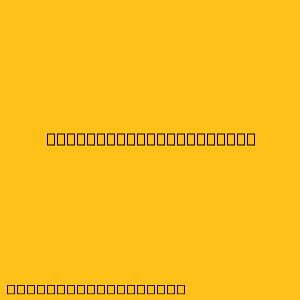Contoh Surat di Microsoft Excel
Microsoft Excel adalah program spreadsheet yang sangat serbaguna dan dapat digunakan untuk lebih dari sekadar membuat tabel dan melakukan perhitungan. Salah satu kegunaan yang kurang dikenal adalah kemampuannya untuk membuat surat.
Meskipun Excel bukanlah program pengolah kata seperti Microsoft Word, Anda tetap dapat menggunakannya untuk membuat surat dengan format dasar. Berikut adalah contoh surat di Excel dan beberapa langkah untuk membuatnya:
1. Menyiapkan Format Dasar Surat
- Buat tabel: Buat tabel dengan kolom untuk alamat pengirim, alamat penerima, tanggal, subjek, dan isi surat.
- Atur lebar kolom: Atur lebar kolom sesuai dengan kebutuhan Anda. Pastikan kolom untuk isi surat cukup lebar untuk menampung teks Anda.
- Gunakan fitur penggabungan sel: Gunakan fitur "Merge & Center" untuk menggabungkan sel-sel di bagian atas untuk judul surat atau logo perusahaan.
- Tambahkan batas: Tambahkan batas pada sel-sel untuk memisahkan bagian-bagian surat, seperti alamat pengirim, alamat penerima, dan isi surat.
- Gunakan font dan ukuran yang sesuai: Pilih font yang mudah dibaca dan gunakan ukuran font yang sesuai dengan format surat.
2. Memasukkan Informasi Surat
- Alamat pengirim: Masukkan alamat lengkap pengirim di bagian atas tabel.
- Alamat penerima: Masukkan alamat lengkap penerima di bawah alamat pengirim.
- Tanggal: Masukkan tanggal surat di sebelah kanan atas tabel.
- Subjek: Masukkan subjek surat di bawah tanggal.
- Isi surat: Masukkan teks isi surat di bagian bawah tabel.
3. Memformat Surat
- Gunakan pemformatan teks: Gunakan fitur pemformatan teks seperti bold, italic, dan underline untuk menyoroti informasi penting dalam surat Anda.
- Atur spasi: Atur spasi antar paragraf untuk meningkatkan keterbacaan surat.
- Gunakan warna: Gunakan warna yang sesuai untuk meningkatkan tampilan surat Anda.
4. Menyimpan Surat
- Simpan file: Simpan file Excel Anda dengan ekstensi .xlsx.
- Cetak surat: Cetak surat Anda menggunakan printer.
Contoh Surat di Excel
|-----------------------|-----------------------|
| **[Nama Perusahaan]** | **[Tanggal]** |
| [Alamat Perusahaan] | **[Subjek]** |
| [Kota, Kode Pos] | |
|-----------------------|-----------------------|
| **Kepada Yth.** | |
| [Nama Penerima] | |
| [Alamat Penerima] | |
| [Kota, Kode Pos] | |
|-----------------------|-----------------------|
| **Perihal:** [Subjek] | |
|-----------------------|-----------------------|
| [Isi Surat] | |
|-----------------------|-----------------------|
Keuntungan Menggunakan Excel untuk Membuat Surat
- Kemudahan akses: Excel merupakan program yang sudah tersedia di banyak komputer, sehingga Anda tidak perlu menginstal program tambahan.
- Ketersediaan fitur: Excel menyediakan berbagai fitur yang dapat digunakan untuk membuat surat, seperti pemformatan teks, penggabungan sel, dan penambahan batas.
- Fleksibelitas: Anda dapat dengan mudah mengubah format surat sesuai dengan kebutuhan Anda.
Kekurangan Menggunakan Excel untuk Membuat Surat
- Keterbatasan format: Excel tidak memiliki fitur yang lengkap seperti program pengolah kata, sehingga format surat Anda mungkin tidak sebaik surat yang dibuat menggunakan Word.
- Ketidaksesuaian untuk surat formal: Surat yang dibuat di Excel mungkin tidak sesuai untuk surat formal yang memerlukan format yang lebih kompleks.
Kesimpulan
Meskipun Excel bukanlah program yang dirancang khusus untuk membuat surat, Anda tetap dapat menggunakannya untuk membuat surat dengan format dasar. Keuntungannya adalah mudah diakses, memiliki fitur yang cukup, dan fleksibel. Namun, untuk surat formal yang memerlukan format yang lebih kompleks, sebaiknya gunakan program pengolah kata seperti Microsoft Word.